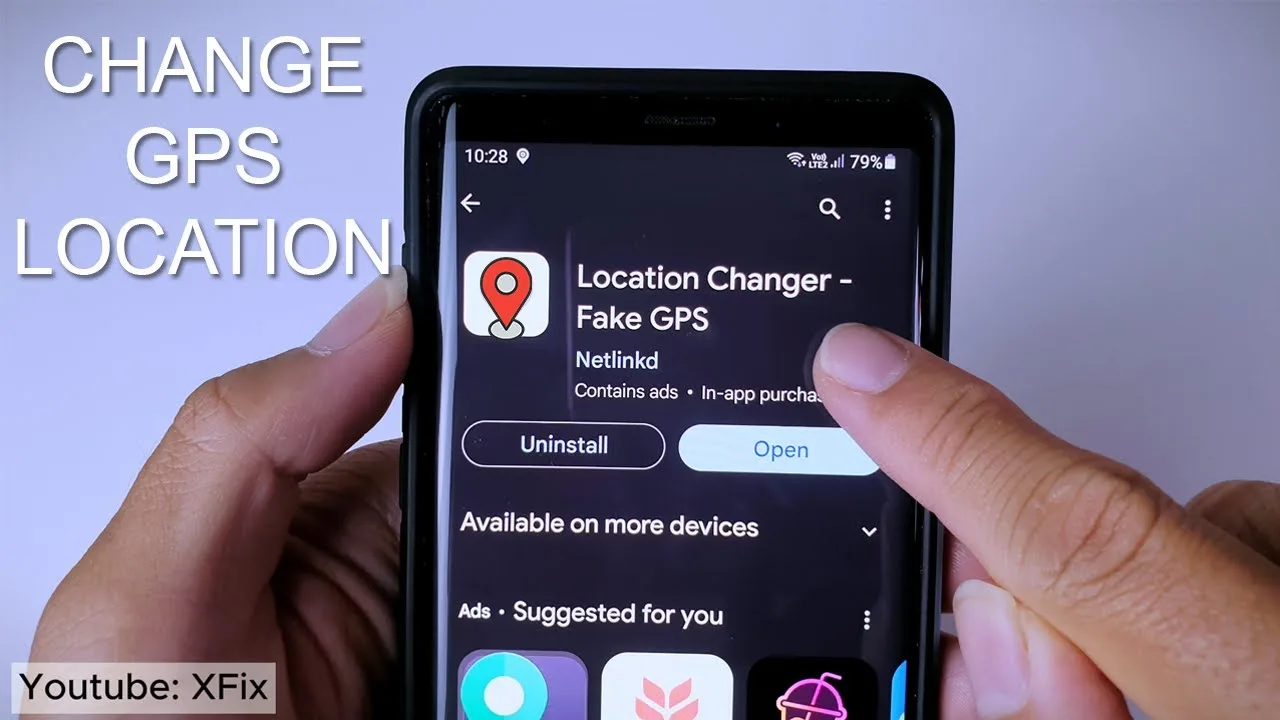Aihe⁚ Androidin alkuperäiset asetukset
Android-laitteen alkuperäiset asetukset voivat olla hyödyllisiä monissa tilanteissa, kuten kun haluat myydä laitteen tai korjata mahdollisia ongelmia. Tässä artikkelissa kerron sinulle tarkemmin siitä, mitä alkuperäiset asetukset ovat, miten ne palautetaan ja mitä sinun tulisi ottaa huomioon ennen ja jälkeen palautuksen.
Alkuperäiset asetukset tarkoittavat Android-laitteen asetuksia ja asennusta, jotka vastaavat sen alkuperäistä tilaa, kun se tuli tehtaalta. Palauttamalla laitteen alkuperäiset asetukset, poistat kaiken henkilökohtaisen tiedon ja asetukset laitteelta ja palautat sen käyttöjärjestelmän alkuperäiseen tilaan.
Palauttaaksesi Android-laitteen alkuperäiset asetukset voit käyttää kahta eri tapaa⁚ asetuksista tai palautustilasta.
Jos haluat palauttaa alkuperäiset asetukset asetuksista käsin, seuraa seuraavia ohjeita⁚
1. Varmista, että laitteesi on kytketty virtaan tai sillä on riittävästi akkua suorittamaan palautusprosessi.
2. Avaa asetukset-sovellus.
3. Valitse ″Järjestelmä″.
4. Mene ″Palautusasetukset″-kohtaan.
5. Valitse ″Tyhjennä kaikki tiedot (tehdasasetukset)″.
6. Napauta ″Tyhjennä kaikki tiedot″.
7. Syötä PIN-koodisi, jos sinua pyydetään.
8. Valitse ″Tyhjennä kaikki tiedot″ ja anna puhelimen suorittaa palautus.
Jos haluat palauttaa alkuperäiset asetukset palautustilasta, seuraa seuraavia ohjeita⁚
1. Varmista, että puhelimesi on sammutettu.
2. Pidä virta- ja äänenvoimakkuuden alaspäin painikkeita painettuna samanaikaisesti.
3. Jatka painikkeiden pitämistä, kunnes näyttö käynnistyy.
4. Näytöllä näkyy sana ″Aloita″٫ osoittaen virtapainiketta٫ tekstiä ja navigointiohjeita.
5. Voit nyt käyttää virtapainiketta valintojen tekemiseen ja äänenvoimakkuuden näppäimiä navigointiin.
6. Paina äänenvoimakkuuden alaspäin painiketta, kunnes näet ″Palautustila″.
7. Paina virtapainiketta valitaksesi sen.
8. Puhelin käynnistyy uudelleen ja näyttää hälytystilassa olevan Android-robotin.
9. Pidä virtapainiketta painettuna ja paina samanaikaisesti äänenvoimakkuuden ylöspäin painiketta.
10. Käytä äänenvoimakkuuden näppäimiä korostaaksesi ″Tyhjennä tiedot/tehdasasetusten palautus″.
11. Paina virtapainiketta valitaksesi vaihtoehdon.
12. Vahvista valitsemalla ″Varmista tehdasasetusten palautus″ ja anna puhelimen suorittaa palautus.
13. Kun palautus on valmis, valitse ″Käynnistä järjestelmä uudelleen″.
On tärkeää huomata, että palauttamalla alkuperäiset asetukset poistat kaiken henkilökohtaisen tiedon laitteeltasi, kuten viestit, valokuvat ja sovellukset. Ennen kuin suoritat palautuksen, varmista, että olet varmuuskopioinut tärkeät tiedot joko pilvipalveluun tai ulkoiselle tallennuslaitteelle.
Lisäksi on hyvä huomioida, että palauttamalla alkuperäiset asetukset poistat myös mahdolliset ongelmat tai häiriöt laitteen käytössä. Ennen kuin suoritat palautuksen ongelman korjaamiseksi, suosittelemme kuitenkin kokeilemaan muita ratkaisuja, kuten sovellusten päivittämistä tai laitteen uudelleenkäynnistämistä.
Yhteenvetona voidaan todeta, että Android-laitteen alkuperäiset asetukset voidaan palauttaa joko asetuksista tai palautustilasta. Palauttaminen poistaa kaiken henkilökohtaisen tiedon ja asetukset laitteelta, jolloin se palautuu alkuperäiseen tehdastilaan. Muista kuitenkin varmuuskopioida tärkeät tiedot ennen palautusta ja harkitse vaihtoehtoisia ratkaisuja ongelman korjaamiseksi.